web服务器配置(J2EE环境配置)
最近这段时间做毕业设计甚是头疼,我的毕业设计题目是:华宇集团企业信息管理系统-手机客户端子系统。大家都知道,信息管理系统(即MIS)很普遍,网上资料一大堆,即有用J2EE做的也有用.NET做的,做的都是网页版的MIS,比较美观易懂,而我所要做的却是手机版的MIS,接到这个题目后马上百度,只知道手机版的MIS客户端要用J2ME做而服务器端要用J2EE做,J2EE还接触过点但J2ME以前只听说过跟移动设备有关的,其它的一无所知,网上与之相关的参考资料少之又少。哎,算了吧,自己一个人做吧,不指望能搜到了。首先当然就是配置J2EE和J2ME的环境了,还是先配置J2EE吧,熟一点,,搞了半死,终于配置好了,下面是我配置的详细步骤:
需安装文件:下面的版本根据具体情况自选
JDK版本:jdk-6u24-windows-x64
Tomcat版本:apache-tomcat-7.0.6
MyEclipse版本:myeclipse-9.0-offline-installer-windows
安装流程:
1. 先安装Java上机环境,在网上下载jdk-6u24-windows-x64,然后,双击运行该文件, 出现接受协议之类的地方点击接受,然后一直下一步,直到完成。安装完成之后,配置环境变量,安装JDK的路径是C:\Program Files\Java\jdk1.6.0_24,打开计算机的属性,然后打开高级系统设置,单击环境变量,在系统变量中添加3个变量,第一个变量名为 JAVA_HOME,变量值为:C:\Program Files\Java\jdk1.6.0_24第二个变量名为classpath,变量值为.;%JAVA_HOME%\lib;,第三个变量名为 path,变量值为%JAVA_HOME%\bin,这样就完成了JDK的环境配置。然后进行测验是否安装成功,编写一个HelloWorld.java 程序如下所示:
/** *HelloWorld *在输出窗口上显示"HelloWorld!" */ public class HelloWorld{ public static void main(String[] args){ //在屏幕上输出"HelloWorld!" System.out.println("HelloWorld!");} }
保存在D:\中,然后打开cmd,进入dos命令,在提示符后面输入D,则然后javac HelloWorld.java,则编译出HelloWorld.class。再java HelloWorld, 按enter键,则在dos命令中显示HelloWorld!,则说明安装成功了。
如下图所示:
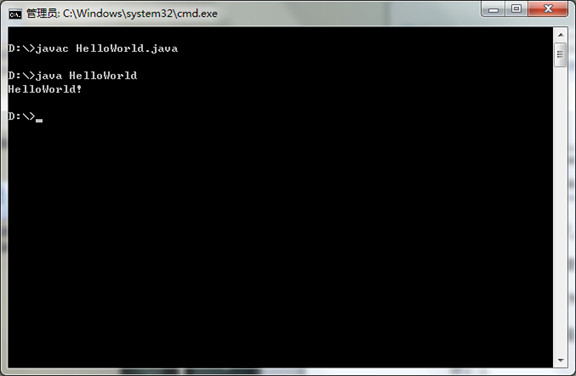
2. 安装tomcat,双击进行安装安方法和JDK一样,直到安装完成(安装的路径为C:\Program Files (x86)\Apache Software Foundation\Tomcat 7.0,然后配置环境变量,在形同环境变量中添加三个变量,分别为:变量名CATALINA_HOME,变量值为C:\Program Files (x86)\Apache Software Foundation\Tomcat 7.0)。变量名为CATALINA_BASE,变量值为C:\Program Files (x86)\Apache Software Foundation\Tomcat 7.0,变量名为TOMCAT_HOME变量值为C:\Program Files (x86)\Apache Software Foundation\Tomcat 7.0。
然后在然后修改环境变量中的classpath,把tomat安装目录下的common\lib下的servlet.jar追加到classpath中去,修改后的classpath如下:
classpath=.;%JAVA_HOME%\lib;%CATALINA_HOME%\lib\servlet-api.jar; 然后启动tomcat,在遨游浏览器上输入:http://localhost:8080
出现界面如下图所示:

1)到Tomcat的安装目录的webapps目录,可以看到ROOT,examples, tomcat-docs之类Tomcat自带的的目录;
2)在webapps目录下新建一个目录,起名叫myapp;
3)myapp下新建一个目录WEB-INF,注意,目录名称是区分大小写的;
4)WEB-INF下新建一个文件web.xml,内容如下:
<?xml version="1.0" encoding="ISO-8859-1"?> <!DOCTYPE web-app PUBLIC "-//Sun Microsystems, Inc.//DTD Web Application 2.3//EN" "http://java.sun.com/dtd/web-app_2_3.dtd"> <web-app> <display-name>My Web Application</display-name> <description> A application for test. </description> </web-app>
<html> <body> <center> Now time is: <%=new java.util.Date()%> </center> </body> </html>
6)重启Tomcat ,打开浏览器,输入http://localhost:8080/myapp/index.jsp ,出现下图界面,则说明成功了。

3. 下载MyEclipse(集合Eclipse),双击该文件进行安装,点击下一步直到安装完成。
安装完成后 myeclipse 9.0-->Preferences-->MyEclipse-->Servers,找到tomcat7.X然后设置为enabled
并找到相应的路径

作者:Alexia(minmin)
如果您认为阅读这篇博客让您有些收获,不妨点击一下右下角的【推荐】
如果您希望与我交流互动,欢迎微博互粉
本文版权归作者和博客园共有,欢迎转载,但未经作者同意必须保留此段声明,且在文章页面明显位置给出原文连接,否则保留追究法律责任的权利。





【推荐】国内首个AI IDE,深度理解中文开发场景,立即下载体验Trae
【推荐】编程新体验,更懂你的AI,立即体验豆包MarsCode编程助手
【推荐】抖音旗下AI助手豆包,你的智能百科全书,全免费不限次数
【推荐】轻量又高性能的 SSH 工具 IShell:AI 加持,快人一步
· go语言实现终端里的倒计时
· 如何编写易于单元测试的代码
· 10年+ .NET Coder 心语,封装的思维:从隐藏、稳定开始理解其本质意义
· .NET Core 中如何实现缓存的预热?
· 从 HTTP 原因短语缺失研究 HTTP/2 和 HTTP/3 的设计差异
· 周边上新:园子的第一款马克杯温暖上架
· Open-Sora 2.0 重磅开源!
· 分享 3 个 .NET 开源的文件压缩处理库,助力快速实现文件压缩解压功能!
· Ollama——大语言模型本地部署的极速利器
· DeepSeek如何颠覆传统软件测试?测试工程师会被淘汰吗?